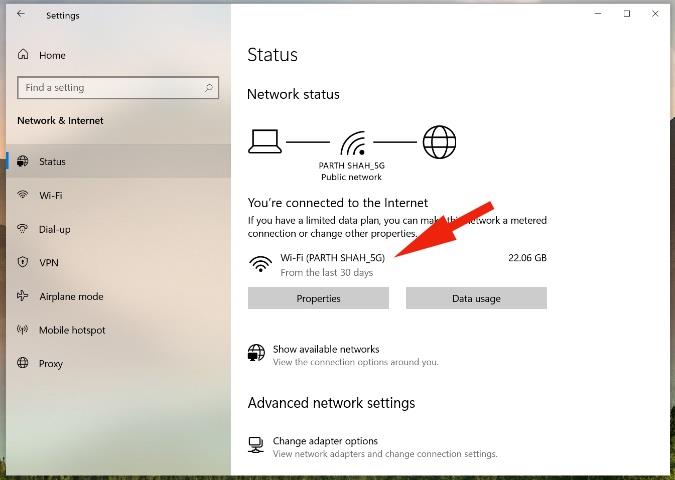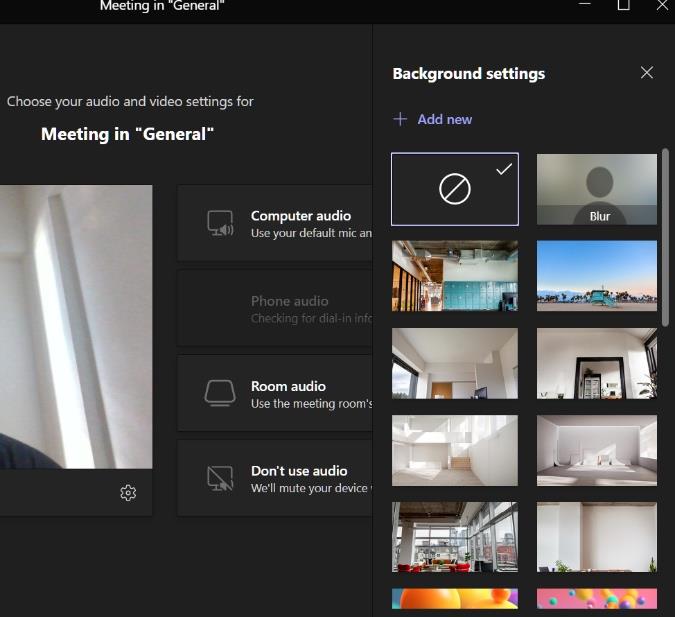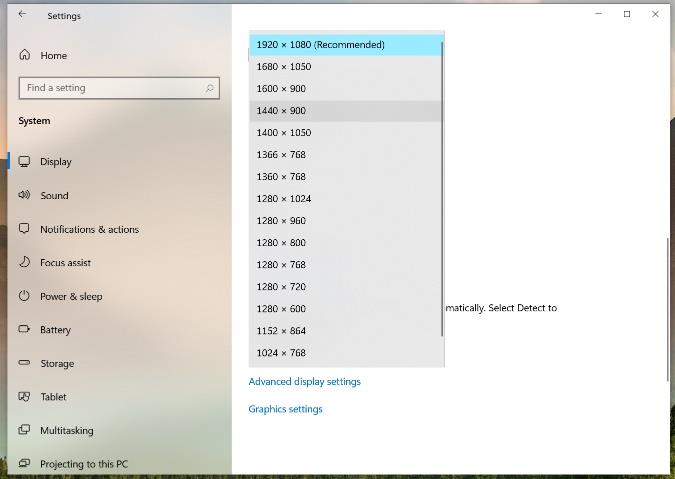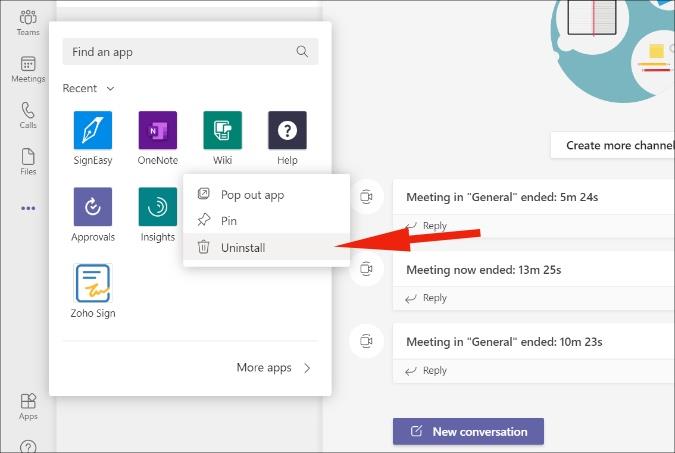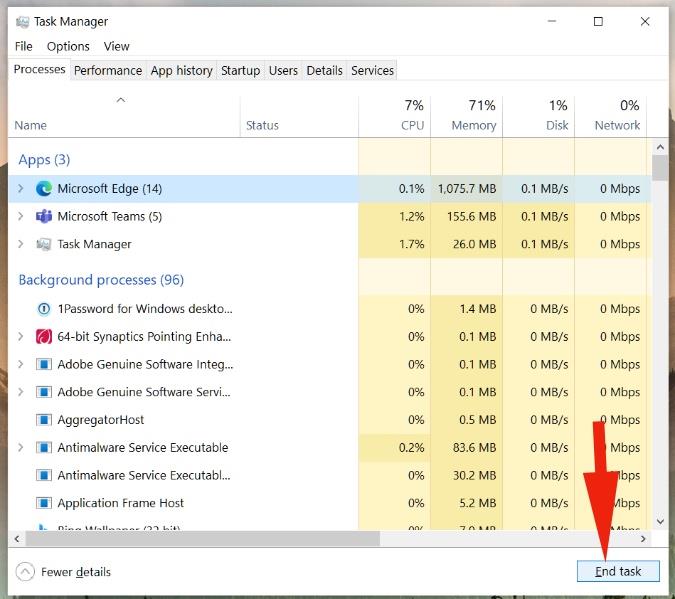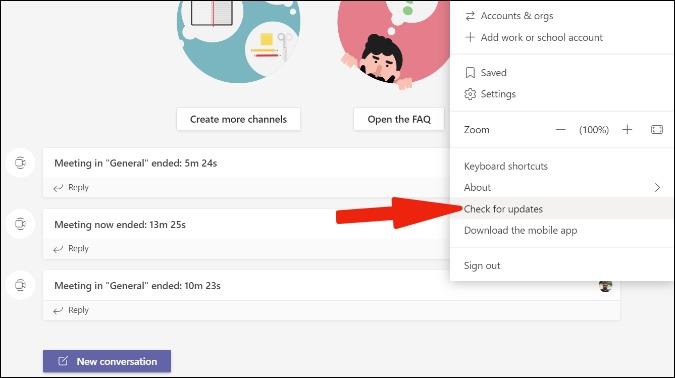Čak i uz oštru konkurenciju poput Zooma i Google Meeta, Microsoft Teams nastavlja skočiti na ljestvici popularnosti na tržištu videopoziva. Svaka čast Microsoftu, tvrtka je u tijeku s novim značajkama za Microsoft Teams . Međutim, Microsoft Teams nije bez problema. Tijekom dugih videopoziva i kontinuirane upotrebe, mogli biste primijetiti kašnjenja i zatvaranja u korisničkom sučelju Teams. Ako se suočavate sa zaostalim iskustvom Microsoft Teams na Windows 10, vrijeme je da riješite problem.
Popravak zaostajanja Microsoftovih timova u sustavu Windows
1. Provjerite internetsku vezu
Microsoft Teams zahtijeva internetsku vezu velike brzine za besprijekorno iskustvo video/glasovnih poziva. Morate biti sigurni da ste povezani na brzu internetsku vezu pomoću alata kao što su Speedtest ili Fast.com .
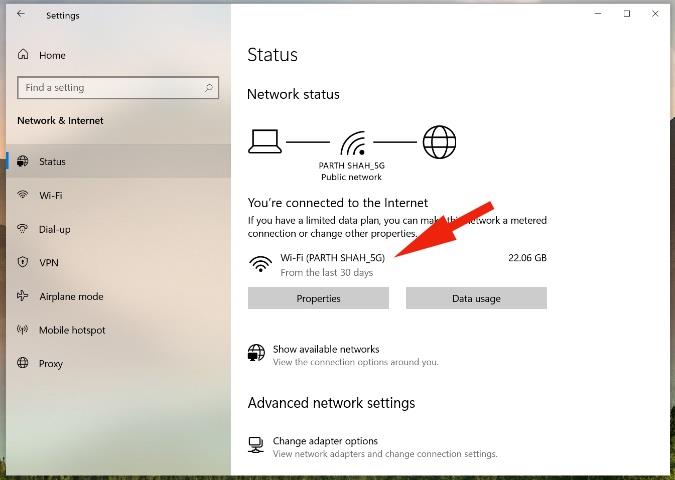
Otvorite aplikaciju Postavke u sustavu Windows 10 (pritisnite tipke Windows + I) i idite na Mreža i internet > izbornik Status . Provjerite internetsku vezu i otvorite Microsoft Teams.
Profesionalni savjet: Većina Wi-Fi usmjerivača ovih dana podržava i 5,0 GHz i 2,4 GHz frekvencije. Za najbolje iskustvo, savjetujemo vam da se povežete na Wi-Fi mrežu od 5,0 GHz na Windows računalu.
2. Nemojte koristiti pozadinsku sliku tijekom videopoziva
Microsoft Teams vam omogućuje da odaberete prilagođenu pozadinu kako biste sakrili tu neurednu sobu iza sebe. Kada odaberete zamućenje ili dodate prilagođenu pozadinu, sustav koristi resurse za pravilno izrezivanje vašeg feeda uživo kako bi postigao prirodan učinak.
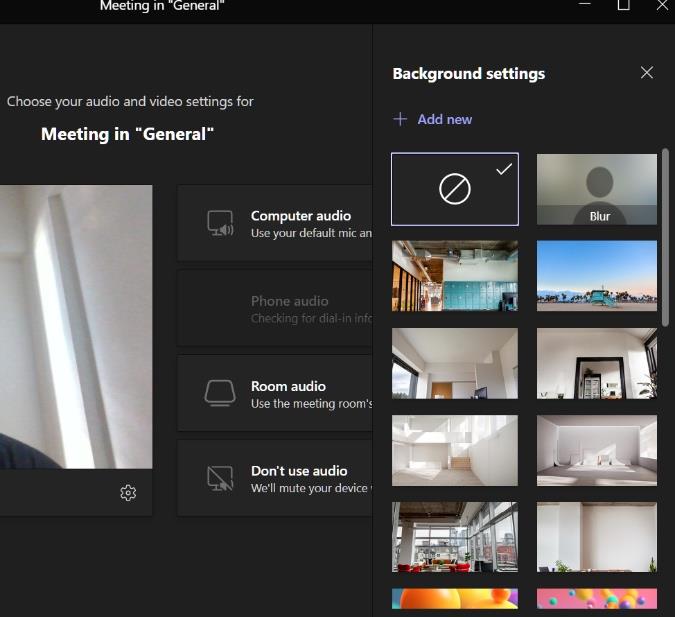
Kada nije potrebno, razmislite o isključivanju pozadinskih filtara tijekom videopoziva. To će uštedjeti resurse i korisnicima pružiti Teams iskustvo bez kašnjenja.
3. Onemogućite mikrofon kada se ne koristi
Tijekom dugih videopoziva, kada ne morate govoriti, razmislite o isključivanju mikrofona. Microsoftovi timovi više neće pokušavati uhvatiti vaš zvuk tijekom poziva. To bi moglo pomoći poboljšati performanse i smanjiti problem zaostajanja Teams na vašem Windows računalu.
4. Onemogućite video kada nije potrebno
Ako niste uključeni ili ne prezentirate tijekom videopoziva, trebali biste isključiti kameru kako biste uštedjeli resurse. Onemogućavanjem videa zapravo smanjujete opterećenje koje Teams stavlja na vašu propusnost.
5. Niža razlučivost zaslona
Ako koristite 4K vanjski monitor, privremeno se prebacite na punu HD rezoluciju kako biste uštedjeli propusnost koju koriste Microsoftovi timovi. Ako je moguće, spojite vanjski monitor izravno na video priključak na prijenosnom računalu.
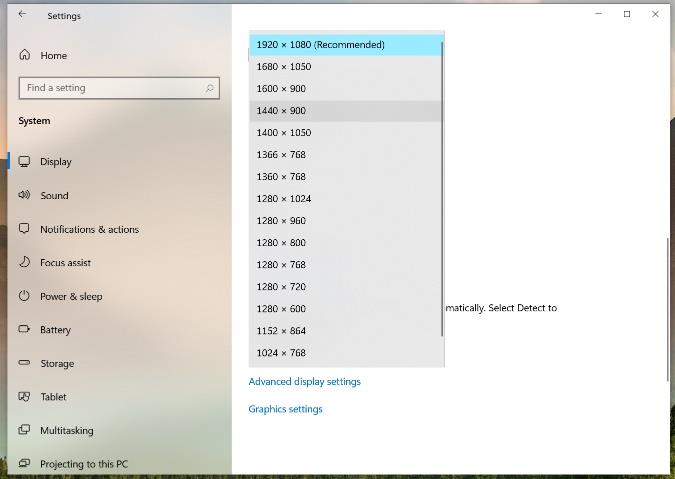
Otvorite aplikaciju Postavke na svom Windows računalu (Windows + I) i idite na Sustav > Zaslon i smanjite razlučivost.
6. Deinstalirajte aplikacije Microsoft Teams
Microsoft Teams nudi namjensko tržište aplikacija za instaliranje aplikacija i dodataka trećih strana za obavljanje poslova bez napuštanja aplikacije.
Ako ste instalirali desetke takvih aplikacija u Microsoft Teams, to će potrošiti resurse i usporiti cjelokupno korisničko sučelje Teams. Trebali biste deinstalirati te nebitne aplikacije iz Microsoftovih timova.
1. Otvorite Microsoft Teams na radnoj površini.
2. Kliknite na izbornik s tri točke na lijevoj bočnoj traci.
3. Ovdje ćete vidjeti sve svoje instalirane aplikacije. Desnom tipkom miša kliknite aplikaciju koju želite deinstalirati.
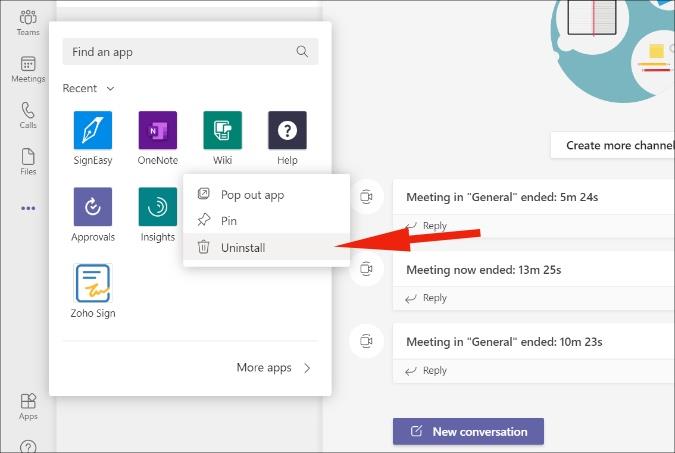
4. Odaberite Deinstaliraj sa sljedećeg izbornika. Ponovite korake za svaku aplikaciju koju želite ukloniti i spremni ste.
7. Zatvorite ostale aplikacije u pozadini
Aplikacije kao što su Skype i Google Chrome su izvori u sustavu Windows 10. Kada držite previše aplikacija otvorenih u pozadini, one će potrošiti većinu RAM-a, ostavljajući manje RAM-a za Microsoft Teams.
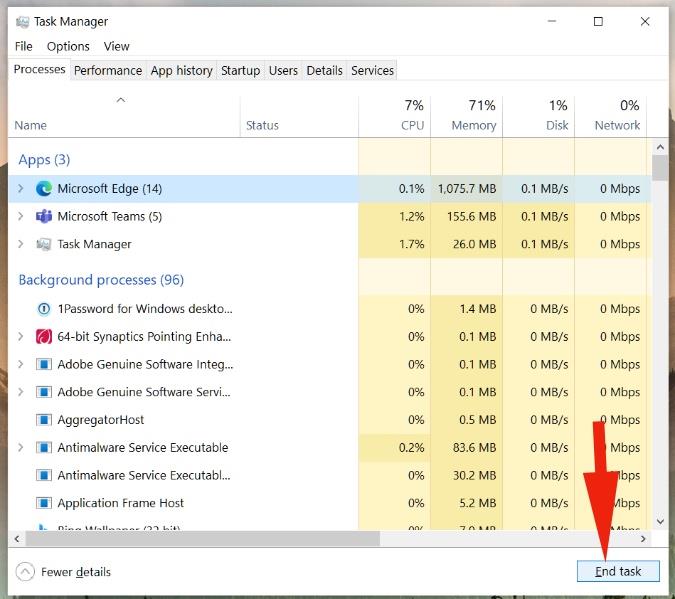
Pritisnite tipku Windows i potražite Upravitelj zadataka. Otvorite Upravitelj zadataka i završite nepotrebne zadatke u pozadini.
8. Pauzirajte proces preuzimanja ili strujanja u pozadini
Kao što smo već spomenuli, Microsoft Teams zahtijeva brzu internetsku vezu da bi ispravno funkcionirao. Ako postoji druga aplikacija koja preuzima velike datoteke s interneta ili YouTubea koji struji 4K video u pozadini, trebali biste malo pauzirati te procese i prvo obaviti stvari s Microsoft Teamsom.
Poanta je dopustiti Microsoftovim timovima da iskoriste svu moguću propusnost na Windows 10 kako bi pružili besprijekorno iskustvo.
9. Ažurirajte Microsoft Teams
Microsoftovi timovi zaostaju u sustavu Windows 10 možda su posljedica nedavne greške koju je objavila tvrtka. Srećom, Microsoft brzo rješava kritične probleme.
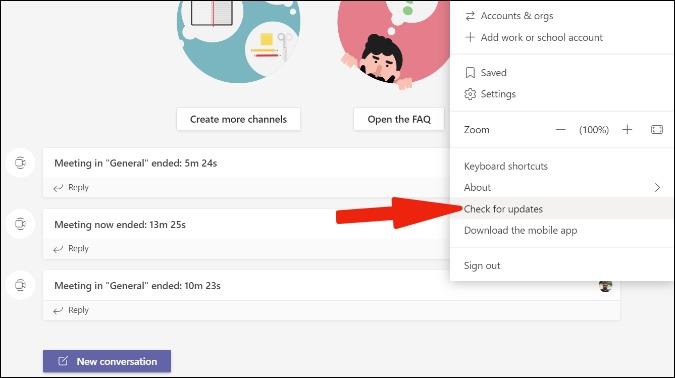
Otvorite Microsoft Teams i kliknite na ikonu profila na traci izbornika. Odaberite Provjeri ažuriranja na sljedećem izborniku i instalirajte najnoviju verziju Microsoft Teams-a na uređaj.
Završetak: uživajte u glatkom iskustvu Microsoft Teams
Microsoft Teams sastavni je dio milijuna korisnika. Zaostalo iskustvo Microsoft Teams može ozbiljno umanjiti produktivne sate za korisnike. Prođite kroz savjete i gore i riješite probleme s kašnjenjem Microsoft Teams u sustavu Windows 10.